Cómo descargar una ISO oficial en español de Windows 10 May 2019 Update

La espera ha sido larga, pero desde ayer por la tarde por fin podemos descargar Windows 10 May 2019 Update, la última gran actualización del sistema operativo que, en esta ocasión, se ha hecho esperar.
Esta nueva versión del sistema operativo ya empieza a llegar a los usuarios a través de Windows Update, aunque como en otras ocasiones lo hará por oleadas, es decir, poco a poco, empezando por los usuarios con ordenadores nuevos para ir recogiendo información sobre el proceso de instalación y depurando al máximo este proceso para reducir problemas. De todas formas, si no queremos esperar, hay otras formas de descargar May 2019 Update, por ejemplo, mediante su imagen ISO.
Además de poder usar el asistente de actualización para actualizar nuestro sistema operativo a la última versión e incluso la posibilidad de crear un USB para instalar Windows 10 May 2019 Update desde cero, Microsoft también nos brinda la posibilidad de descargar una imagen ISO actualizada de su sistema operativo de manera que podamos poner al día cualquier equipo y disfrutar de Windows 10 y las novedades de May 2019 Update.
En caso de necesitar una ISO de Windows 10, hoy en día ya no es necesario buscarla y descargarla desde sitios extraños, sino que la compañía nos permite descargar fácilmente una ISO oficial de la última versión del sistema operativo, una ISO que podemos usar para instalar Windows 10 desde cero en cualquier ordenador con total seguridad.
Cómo descargar la ISO oficial de Windows 10 May 2019 Update
Para descargar la ISO oficial de Windows 10, lo primero que tendremos que hacer es descargar la herramienta de creación de medios de Microsoft desde el siguiente enlace, utilizando el segundo botón: «Descargar ahora la herramienta«.
Ejecutamos esta aplicación y, tras unos segundos, veremos una ventana con los términos de uso que debemos aceptar para poder continuar usando la herramienta.
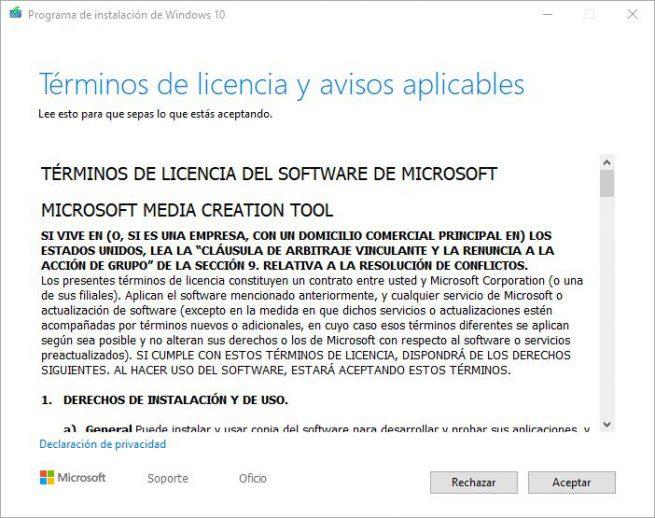
Aceptamos y, tras otros pequeños preparativos, podremos ver ya las dos opciones que nos ofrece esta herramienta. La primera de estas opciones es actualizar directamente nuestro ordenador desde esta herramienta, mientras que la segunda, la que realmente nos interesa, es la opción de «crear medio de instalación«.
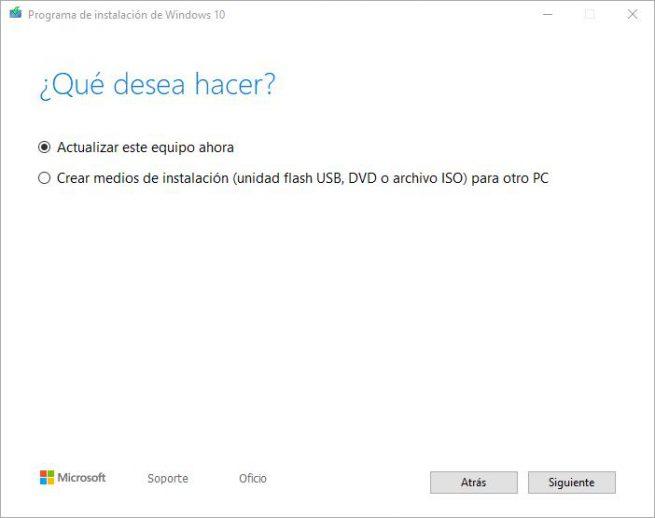
El siguiente paso en el asistente es elegir el idioma, la edición y la arquitectura del sistema operativo. Por defecto cogerla los valores de nuestro PC, aunque si queremos podemos cambiarlo.
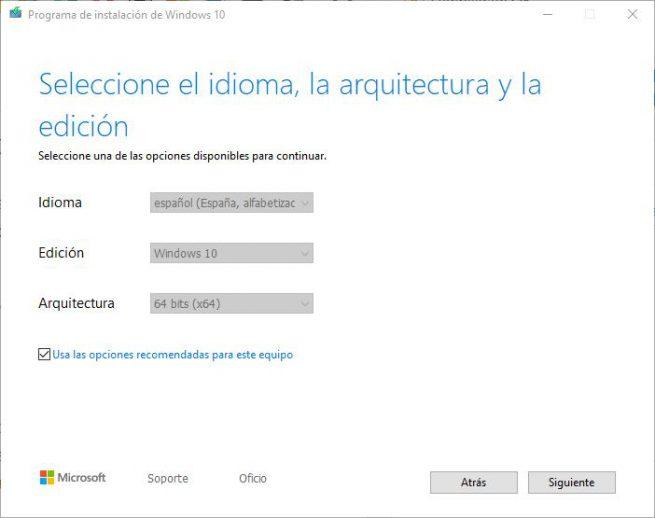
A continuación elegiremos el tipo de medio que queremos crear. Como lo que buscamos es descargar una ISO, elegimos la opción «Archivo ISO» y continuamos con el asistente.
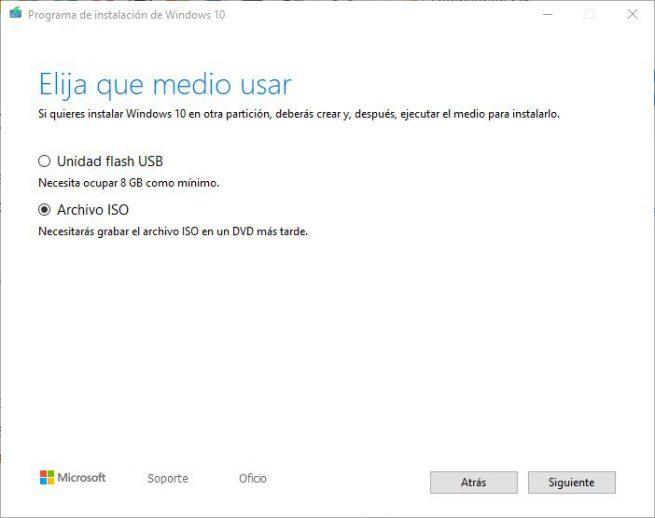
Los siguientes pasos son muy sencillos. Lo único que debemos hacer es darle el nombre a la imagen ISO y elegir dónde queremos guardarla. Automáticamente el asistente de creación de medias empezará a descargar la ISO de Windows 10 May 2019 Update.
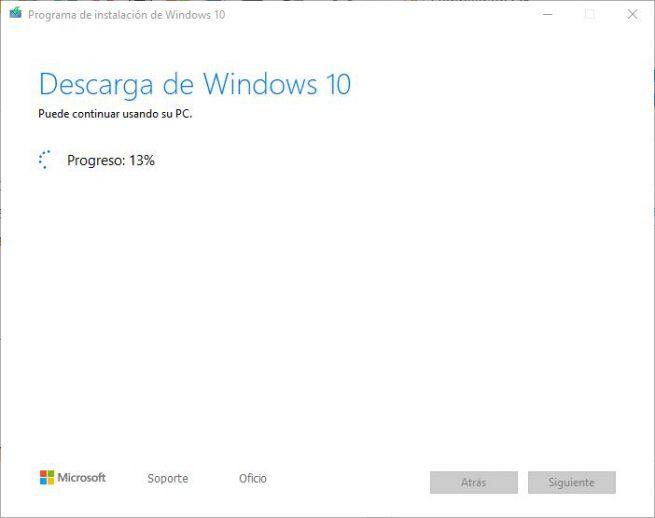
Cuando finalice ya tendremos la ISO en la carpeta que le hayamos indicado, y ya podremos usar esta imagen para instalar Windows 10 en una máquina virtual, actualizar cualquier ordenador a esta última versión o cualquier otra cosa que necesitemos.
Si más adelante nos arrepentimos y queremos crear un USB de instalación de Windows 10 May 2019 Update con esta ISO no tenemos por qué empezar desde cero todo el proceso, sino que podemos hacerlo fácilmente usando Rufus para grabar la ISO de Windows 10 a una memoria USB y usarla, por ejemplo, para arrancar nuestro ordenador desde cero.
https://www.softzone.es/2019/05/22/descargar-iso-windows-10-may-2019-update/
Comentarios
Publicar un comentario